Google Chrome ist einer der beliebtesten Browser der Welt. Es hat ein einfaches Design, das es einfach macht, sicher im Internet zu surfen. Abgesehen von seiner Popularität ist Google Chrome nicht perfekt und es treten Probleme auf, einschließlich des Problems des schwarzen Bildschirms.
Einige Windows-Benutzer haben festgestellt, dass das Google Chrome-Fenster beim Maximieren eines minimierten Chrome-Fensters schwarz wird. Andere haben berichtet, dass sie beim Versuch, eine Webseite zu öffnen, einen schwarzen Bildschirm sehen. Es gibt verschiedene Situationen, die zu einem schwarzen Bildschirm führen können.
Um dieses Problem zu lösen, müssen Sie möglicherweise bestimmte Chrome-Flags deaktivieren, die Hardwarebeschleunigung deaktivieren, die Kompatibilität anpassen, Google Chrome neu installieren, Adobe Flash Player aktualisieren und verschiedene andere Methoden.
Lesen Sie daher den Artikel sorgfältig durch und befolgen Sie die Methoden nacheinander und prüfen Sie, ob sie das Problem mit dem schwarzen Bildschirm lösen:
Lösung 1: Erweiterungen deaktivieren: Es besteht die Möglichkeit, dass auf Google Chrome installierte Erweiterungen von Drittanbietern diesen Fehler verursachen. Wenn Sie solche Erweiterungen installiert haben, deaktivieren Sie sie alle. Gehen Sie dazu wie folgt vor:
Doppelklicken Sie auf die Google Chrome-Verknüpfung
Geben Sie chrome://extensions in die Chrome-Adressleiste ein und drücken Sie die Eingabetaste
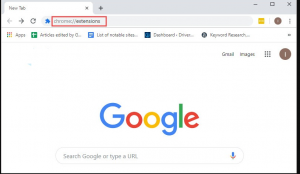
Um eine im Panel aufgeführte Erweiterung zu deaktivieren, klicken Sie auf jede blaue Schaltfläche
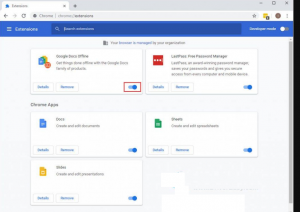
Starten Sie Chrome nach Abschluss neu, um zu sehen, ob das Problem behoben ist oder nicht.
Lösung 2: Deaktivieren Sie die Hardwarebeschleunigung: Einige Browser, Apps und Programme des Systems verwenden die Hardwarebeschleunigung, um die Leistung der App zu verbessern, um bessere Videos, Bilder und Ton bereitzustellen.
Obwohl dieses Modul des Computers die Benutzererfahrung verbessert, erhöht es auch den Aufwand für das Betriebssystem, da es die Hardware des PCs anstelle von Software verwendet. Daher passt diese Hardwarebeschleunigung nicht gut zu anderen Modulen.
Um dieses Problem zu beheben, deaktivieren Sie diese Funktion in Ihrem Browser, indem Sie die folgenden Schritte ausführen:
Öffnen Sie Google Chrome und tippen Sie auf drei vertikale Punkte
Klicken Sie auf die Einstellungen
Klicken Sie darin auf Erweitert> System
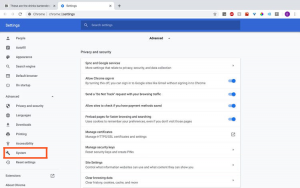
Deaktivieren Sie die Option Hardwarebeschleunigung verwenden, wenn verfügbar
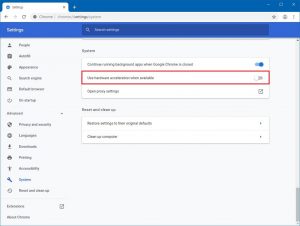
Schließen Sie den Browser und starten Sie ihn dann neu
Lösung 3: Chrome als Kompatibilitätsmodus ausführen: Dieser Google Chrome-Fehler kann durch die Inkompatibilität mit dem System verursacht werden. Das Ändern des Kompatibilitätsmodus wird das Problem lösen.
Klicken Sie mit der rechten Maustaste auf Chrome klicken Sie auf Eigenschaften

Klicken Sie auf der Registerkarte Kompatibilität auf Dieses Programm im Kompatibilitätsmodus ausführen für. Wählen Sie dann das System im Dropdown-Menü aus
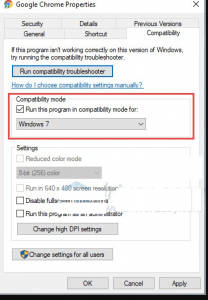
Klicken Sie auf OK und führen Sie dann Google Chrome aus, um dies zu überprüfen
Lösung 4: Aktualisieren Sie Google Chrome: Das Aktualisieren von Google Chrome auf die neueste Version kann Ihnen helfen, viele Probleme zu lösen. Sie können einen anderen Browser verwenden und zur offiziellen Google Chrome-Website gehen, um die neueste Version herunterzuladen und manuell zu installieren.
Lösung 5: Installieren Sie Google Chrome neu: Ein weiterer Grund für das Auftreten dieses Problems ist eine beschädigte Installation. Um das Problem zu lösen, installieren Sie das Programm neu. Um dies zu tun, sind hier die Schritte:
Drücken Sie Win + Pause zusammen und klicken Sie dann auf Systemsteuerung
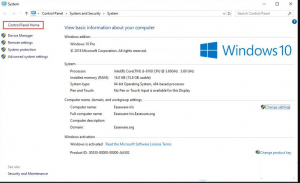
Legen Sie die Ansicht der Systemsteuerung nach Kategorie fest und klicken Sie dann auf Programm deinstallieren
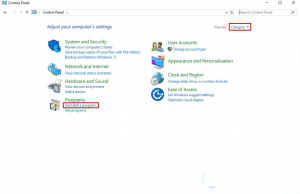
Klicken Sie mit der rechten Maustaste auf Chrome und drücken Sie Deinstallieren
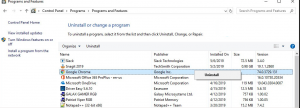
Verwenden Sie einen anderen Browser, um die neueste Version von Google Chrome von der offiziellen Google Chrome-Website herunterzuladen
Installieren Sie es manuell und sehen Sie dann, ob das Problem behoben ist oder nicht.
Ultimative Lösungen zur Behebung von PC-Fehlern und -Problemen
Es gibt mehrere Windows-Fehler und -Probleme, die nicht mit manuellen Lösungen behoben werden können. Für solche Probleme benötigen Sie ein erweitertes Tool. Daher empfehle ich Ihnen, das PC-Reparatur-Tool zu verwenden. Es ist ein Reparaturwerkzeug, das von Fachleuten entwickelt wurde, um verschiedene computerbezogene Fehler zu beheben.
![So beheben Sie den schwarzen Bildschirmfehler von Google Chrome [Vollständige Anleitung]](https://pctransformation.com/de/wp-content/uploads/sites/14/2021/06/hqdefault-1.jpg)